Come ricevere avvisi per andare a letto in base allorario in cui è necessario svegliarsi

Come ricevere avvisi per andare a letto in base all'orario in cui è necessario svegliarsi
Network Scanner è uno strumento di rete avanzato con un'interfaccia utente intuitiva. È rivolto a grandi aziende, piccole imprese e utenti domestici. Lo scopo principale di questa applicazione è cercare computer in qualsiasi intervallo di indirizzi IP e individuarli sia su reti LAN che WAN (wireless).
Non è uno strumento essenziale che visualizza solo l'elenco dei computer, ma è ricco di funzionalità avanzate, come la possibilità di controllare cartelle e dispositivi condivisi, controllare i diritti di accesso (lettura/scrittura), la possibilità di aprire e mappare unità e molto altro ancora, il tutto racchiuso in un'unica interfaccia facile da usare.
Per iniziare, clicca su " Aggiungi nuovo indirizzo" e inserisci l'intervallo IP. Se non conosci l'intervallo IP, clicca sul pulsante " Il mio intervallo IP" e seleziona l'intervallo dal menu a discesa.
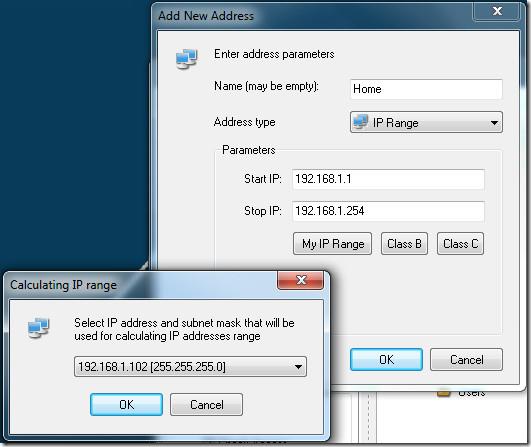
Oltre ai professionisti, è rivolto anche agli utenti meno esperti. Consideriamo un esempio. Dal tipo di indirizzo, scegli "Elenco" e inserisci tutti gli indirizzi di sistema. Ovviamente, in una rete di grandi dimensioni, sarà impossibile digitare manualmente centinaia se non migliaia di indirizzi e gli utenti meno esperti non avranno idea di come trovare l'indirizzo corretto.
Ora clicca sulla piccola icona "Trova" a destra, premi di nuovo il pulsante "Trova" nella nuova finestra di dialogo e premi OK. Verranno elencati tutti i computer rilevati in rete, dai quali potrai eliminare quelli che non desideri aggiungere. Se desideri aggiungere solo un computer selezionato, clicca sulla piccola icona "Aggiungi" a destra e inserisci il nome o l'indirizzo IP del computer che desideri aggiungere. Ancora confuso? Premi il pulsante "Sfoglia" e seleziona i computer desiderati che desideri aggiungere. C'è persino un'opzione per importare/esportare l'intero elenco.
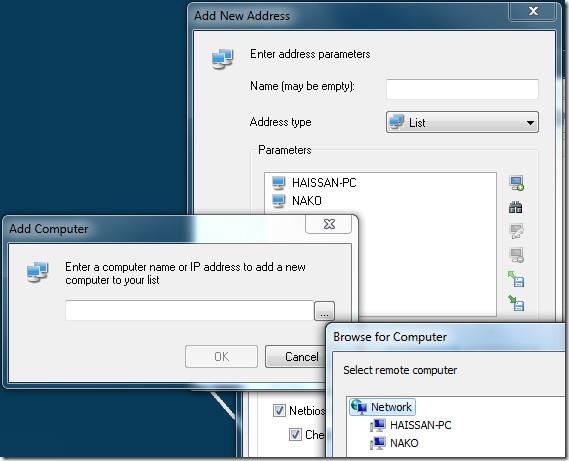
Una volta elencati i computer, il layout chiaro offre agli amministratori di rete una migliore visualizzazione di ogni singolo sistema. È possibile visualizzare le cartelle condivise predefinite e condivise dall'utente, i dispositivi condivisi e i diritti di utilizzo di ogni cartella condivisa (sia per l'utente corrente che per quello specificato), tra molte altre utili opzioni.
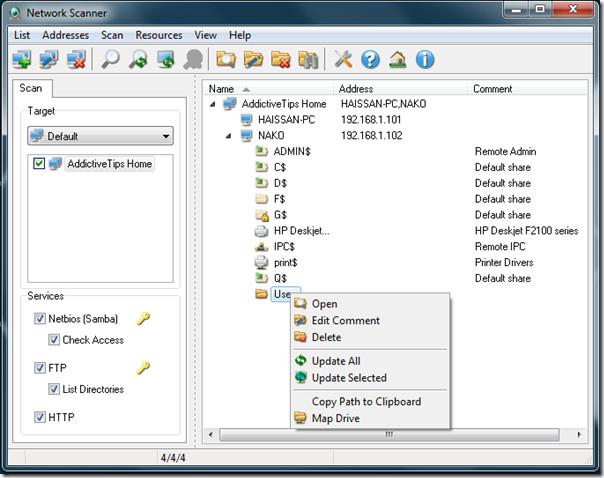
Oltre alla scansione di rete predefinita, è in grado di analizzare anche server FTP e web. È possibile aggiungere un numero illimitato di profili di rete alla barra laterale sinistra. È facilmente scalabile e utilizza il multi-threading per una scansione più rapida. I risultati possono sempre essere esportati in formato HTML, XML o TXT. Fortunatamente, a differenza di altri strumenti, non è necessario eseguire questa app come amministratore.
Network Scanner è uno strumento gratuito riservato esclusivamente all'uso non commerciale. Funziona su Windows XP, Windows Vista e Windows 7. Per un'app più semplice e intuitiva, prova Find Shared Folders.
Nota aggiuntiva: la registrazione è obbligatoria per tutti, quindi gli utenti domestici riceveranno una licenza gratuita dallo sviluppatore al momento dell'iscrizione. Non dimenticare di registrarti poiché l'app funzionerà solo per 30 giorni e dovrai inserire la licenza gratuita per farla funzionare.
Come ricevere avvisi per andare a letto in base all'orario in cui è necessario svegliarsi
Come spegnere il computer dal telefono
Windows Update funziona fondamentalmente in combinazione con il registro e diversi file DLL, OCX e AX. Nel caso in cui questi file si corrompano, la maggior parte delle funzionalità di
Ultimamente spuntano come funghi nuove suite di protezione del sistema, tutte dotate di un'ulteriore soluzione di rilevamento antivirus/spam e, se sei fortunato
Scopri come attivare il Bluetooth su Windows 10/11. Il Bluetooth deve essere attivo affinché i tuoi dispositivi Bluetooth funzionino correttamente. Non preoccuparti, è facile!
In precedenza, abbiamo recensito NitroPDF, un buon lettore PDF che consente anche all'utente di convertire i documenti in file PDF con opzioni come unire e dividere il PDF
Hai mai ricevuto un documento o un file di testo contenente caratteri inutili e ridondanti? Il testo contiene molti asterischi, trattini, spazi vuoti, ecc.?
Sono così tante le persone che mi hanno chiesto informazioni sulla piccola icona rettangolare di Google accanto all'Orb di avvio di Windows 7 sulla mia barra delle applicazioni che ho finalmente deciso di pubblicare questo
uTorrent è di gran lunga il client desktop più popolare per scaricare torrent. Anche se funziona perfettamente per me su Windows 7, alcune persone hanno
Tutti hanno bisogno di fare pause frequenti mentre lavorano al computer, se non si fanno pause c'è una grande possibilità che i tuoi occhi saltino fuori (ok, non saltino fuori







